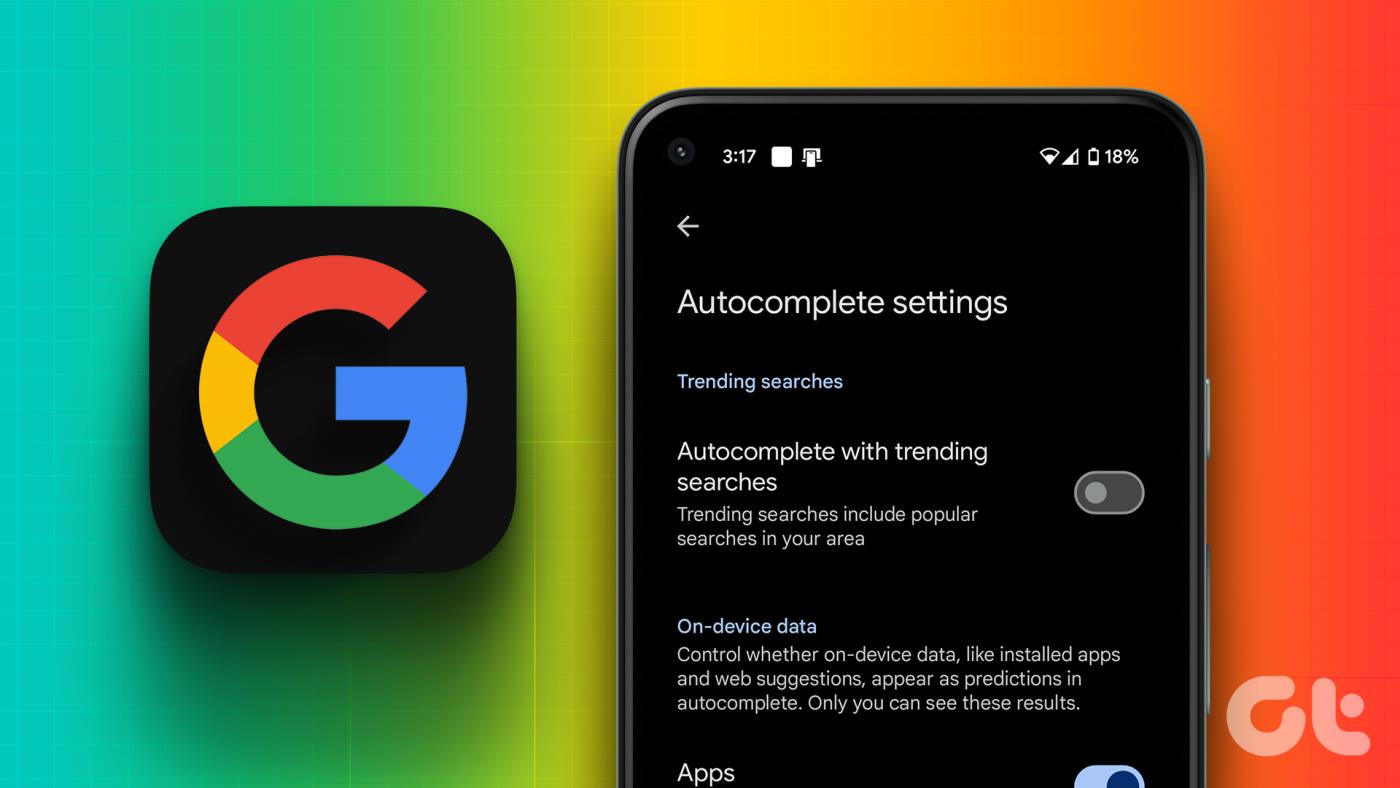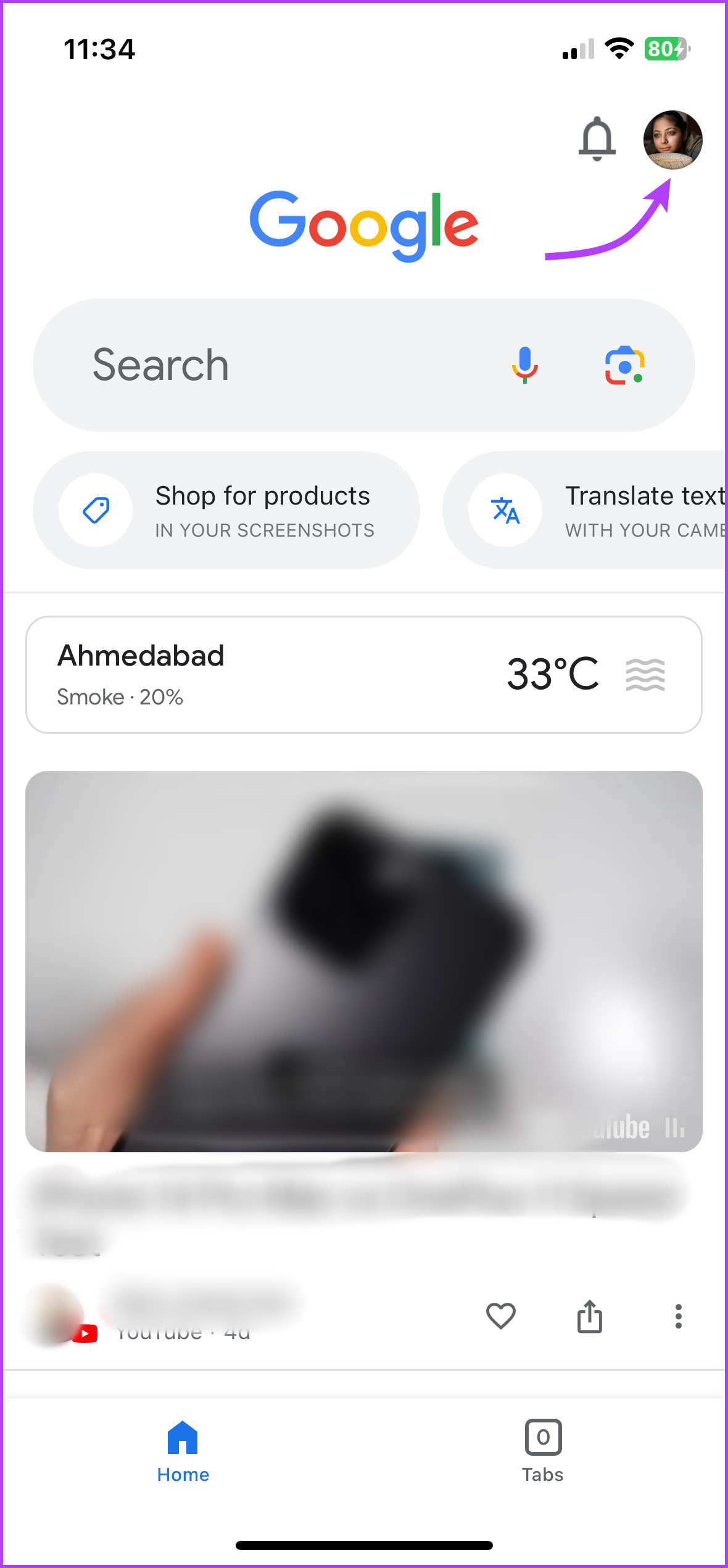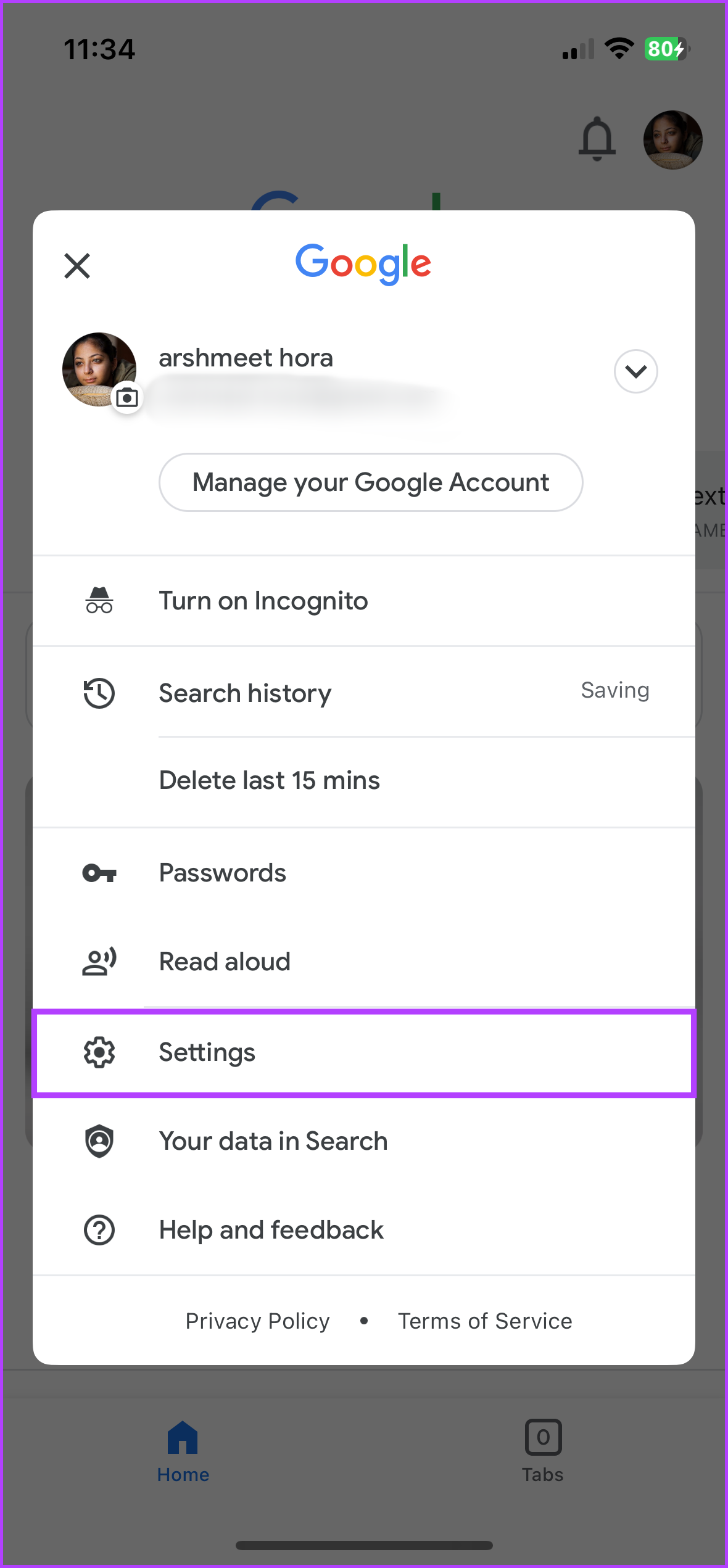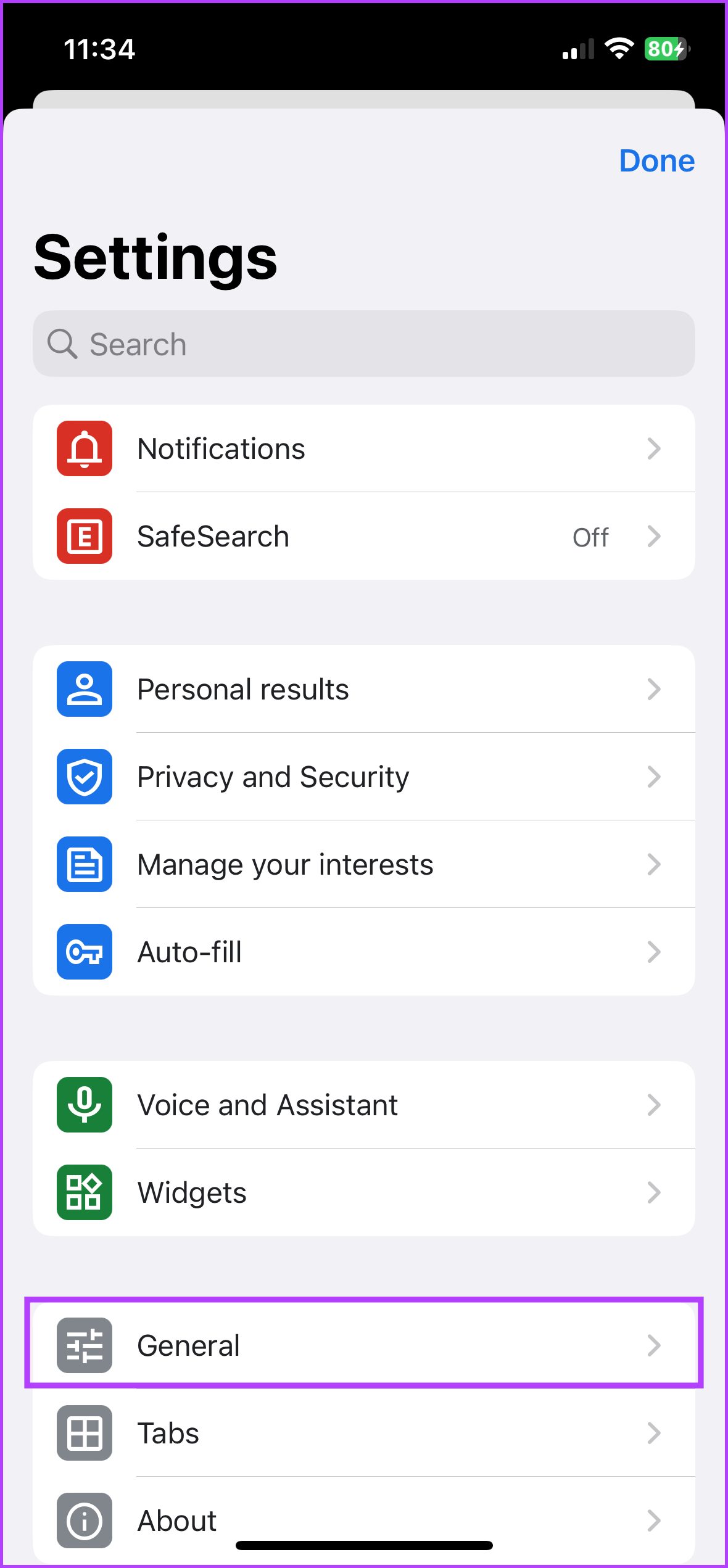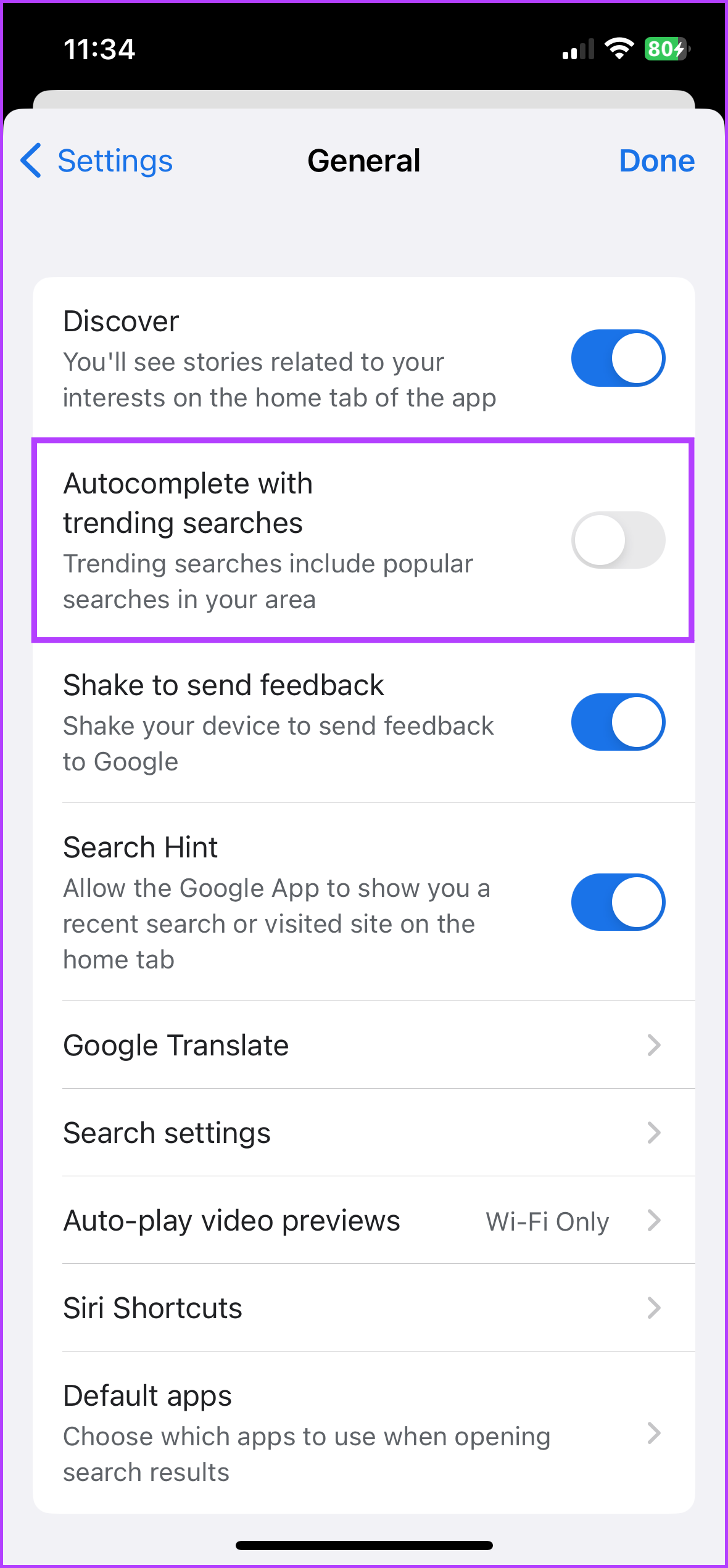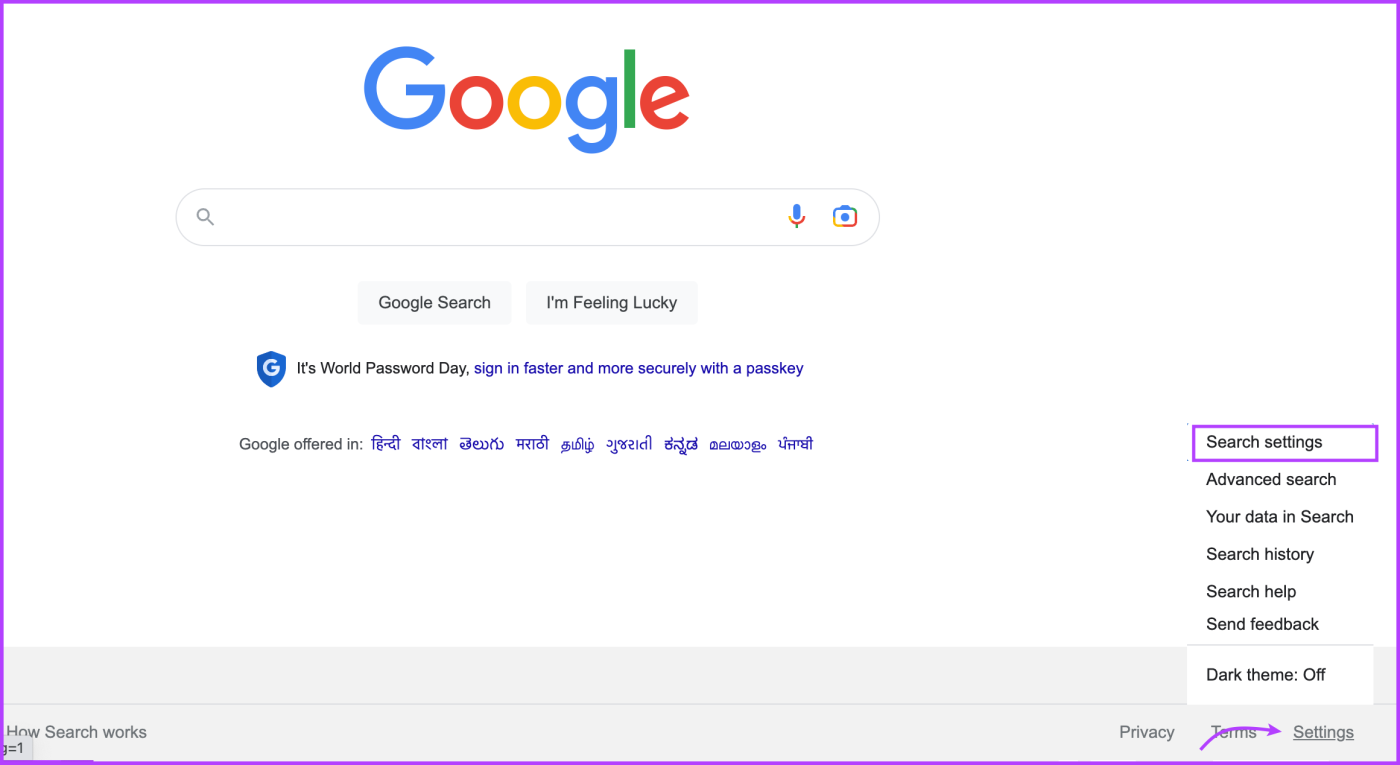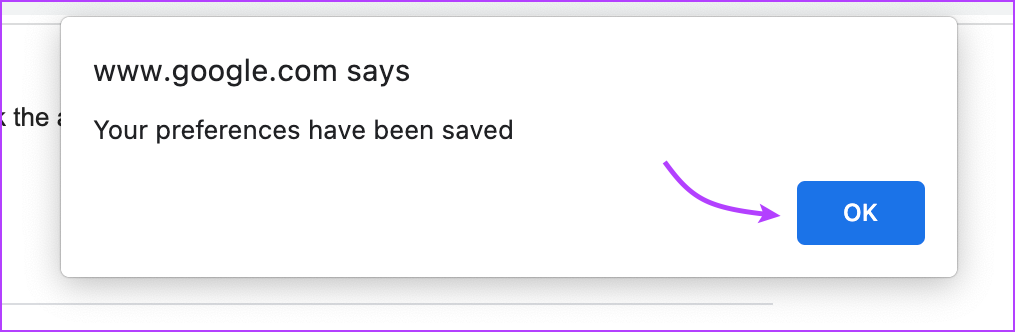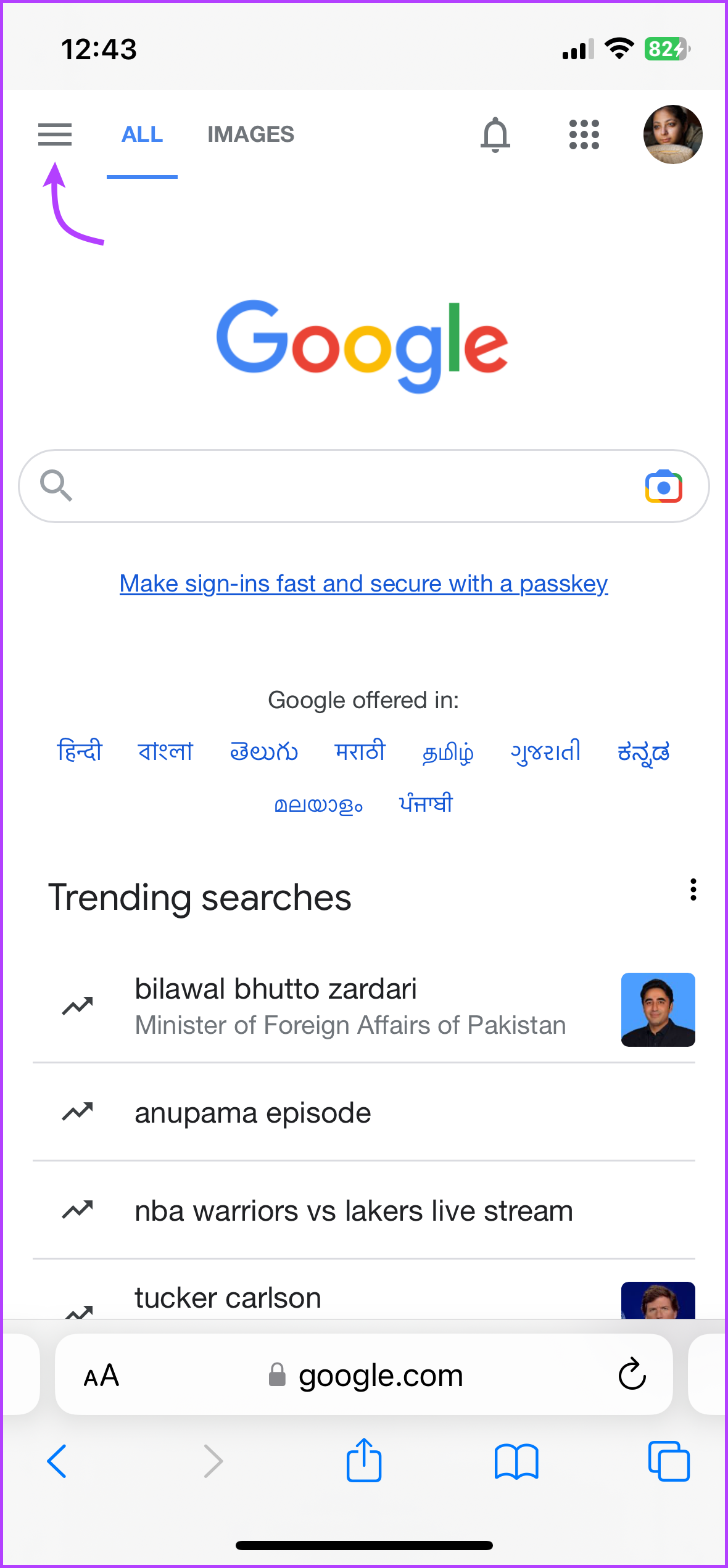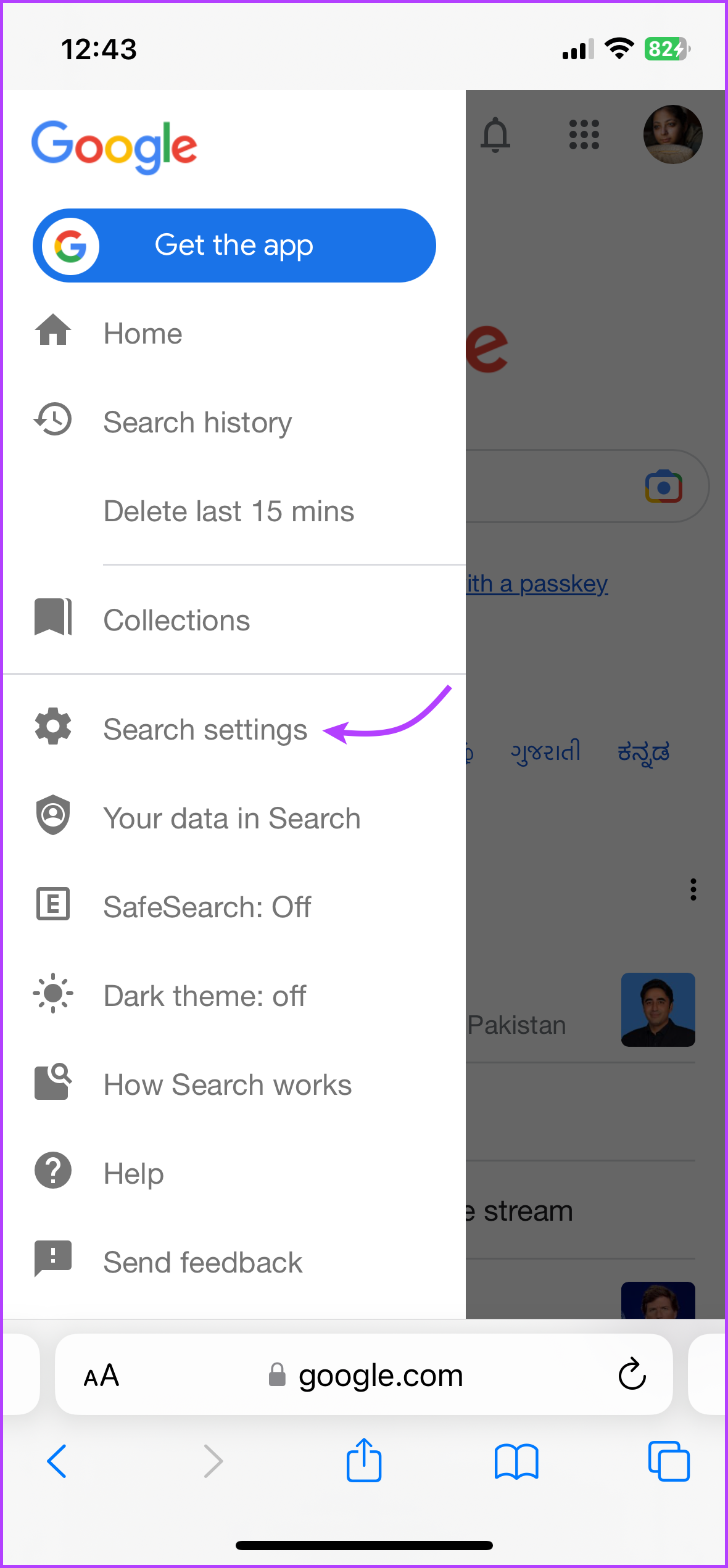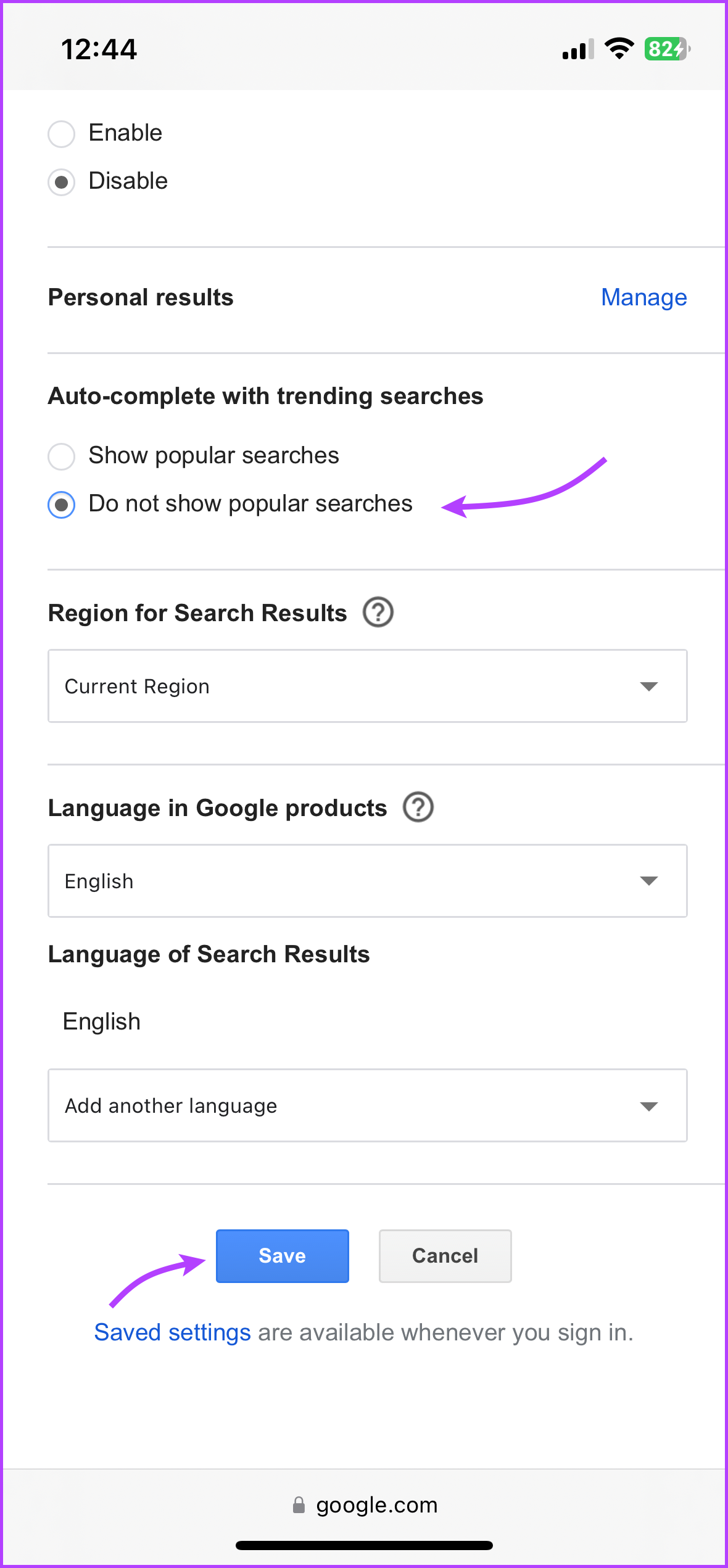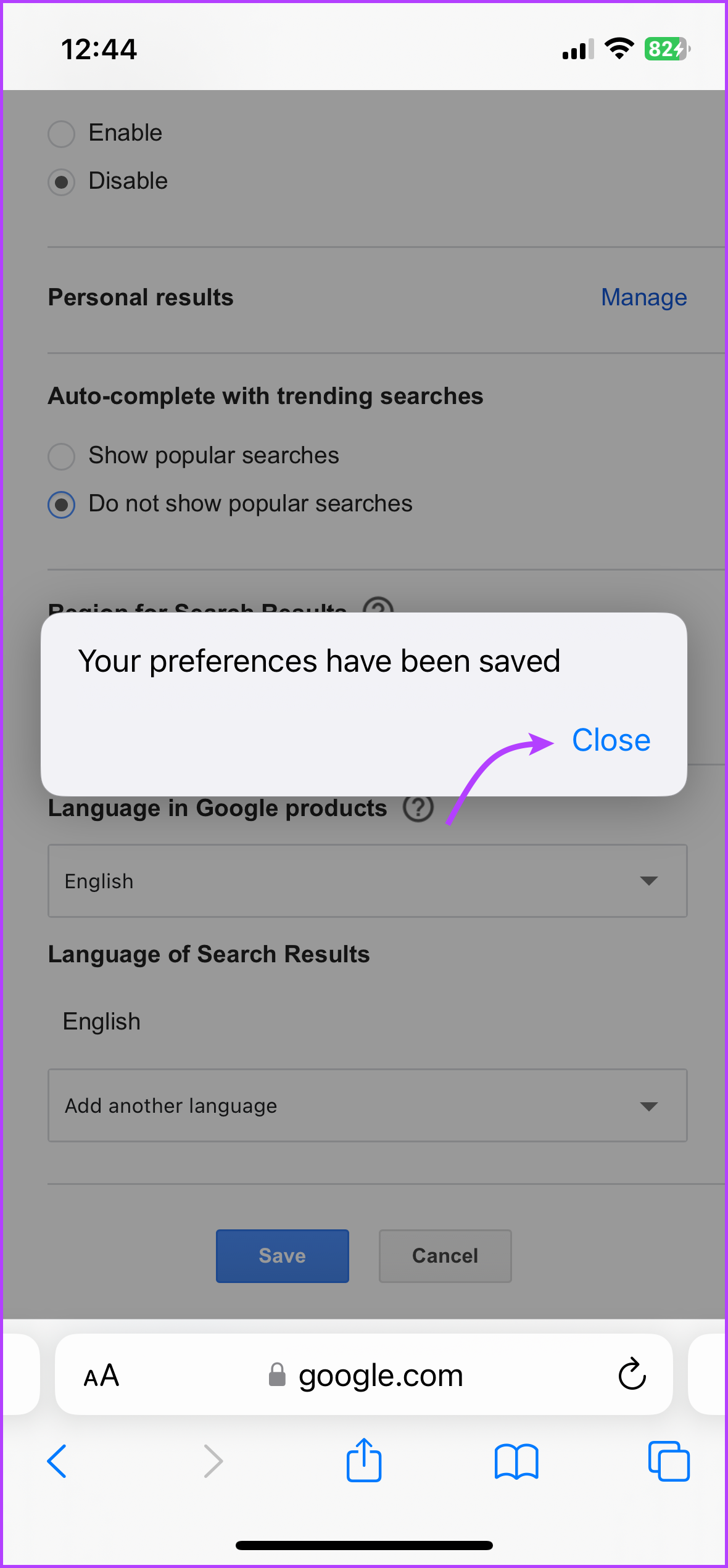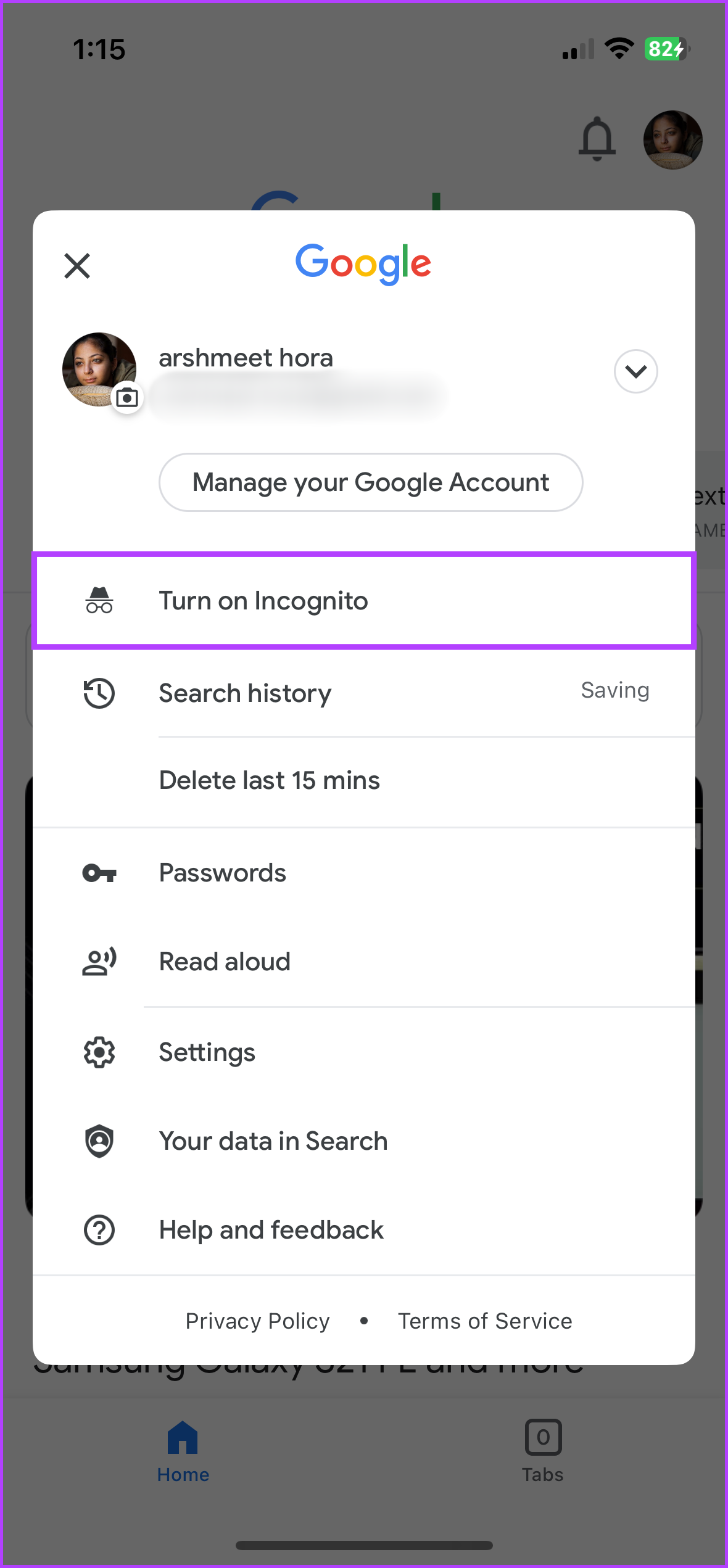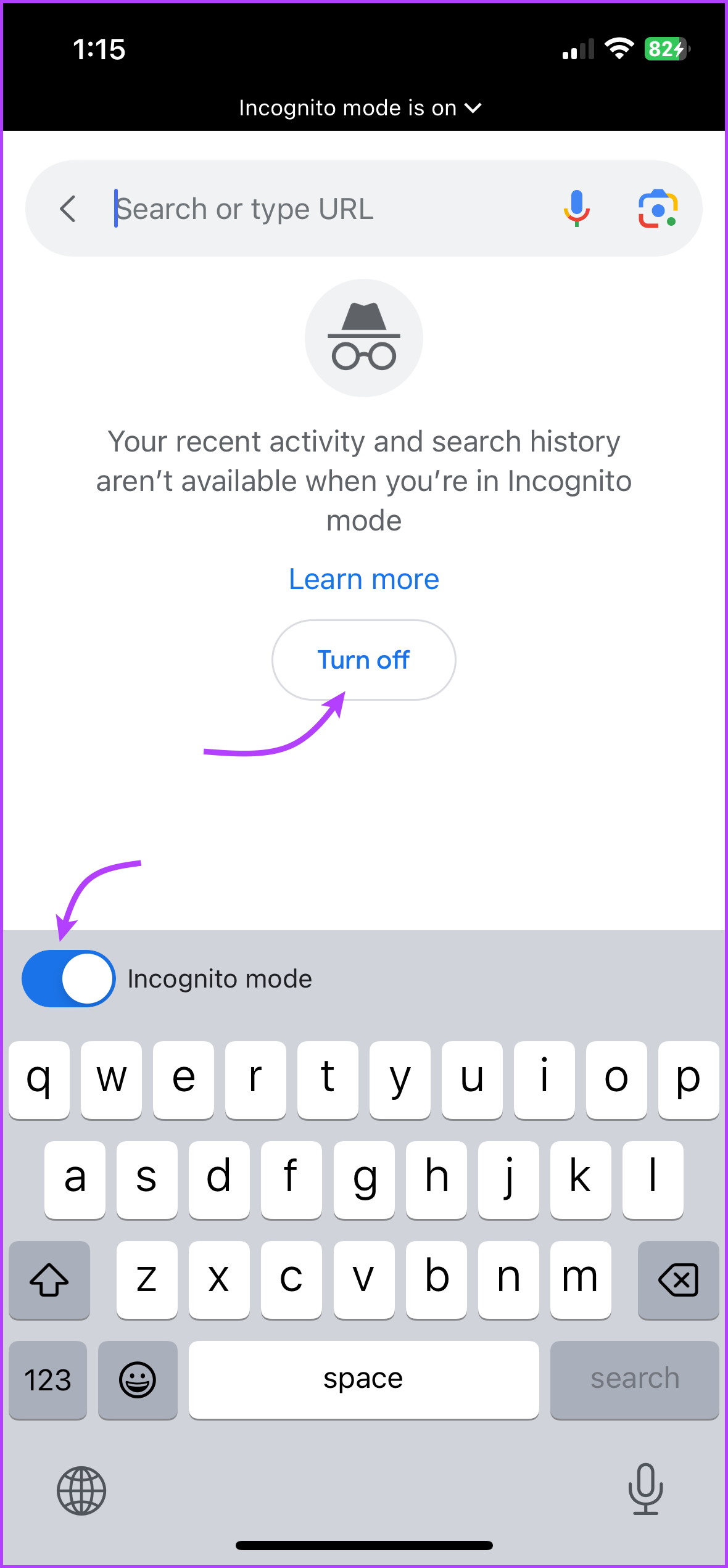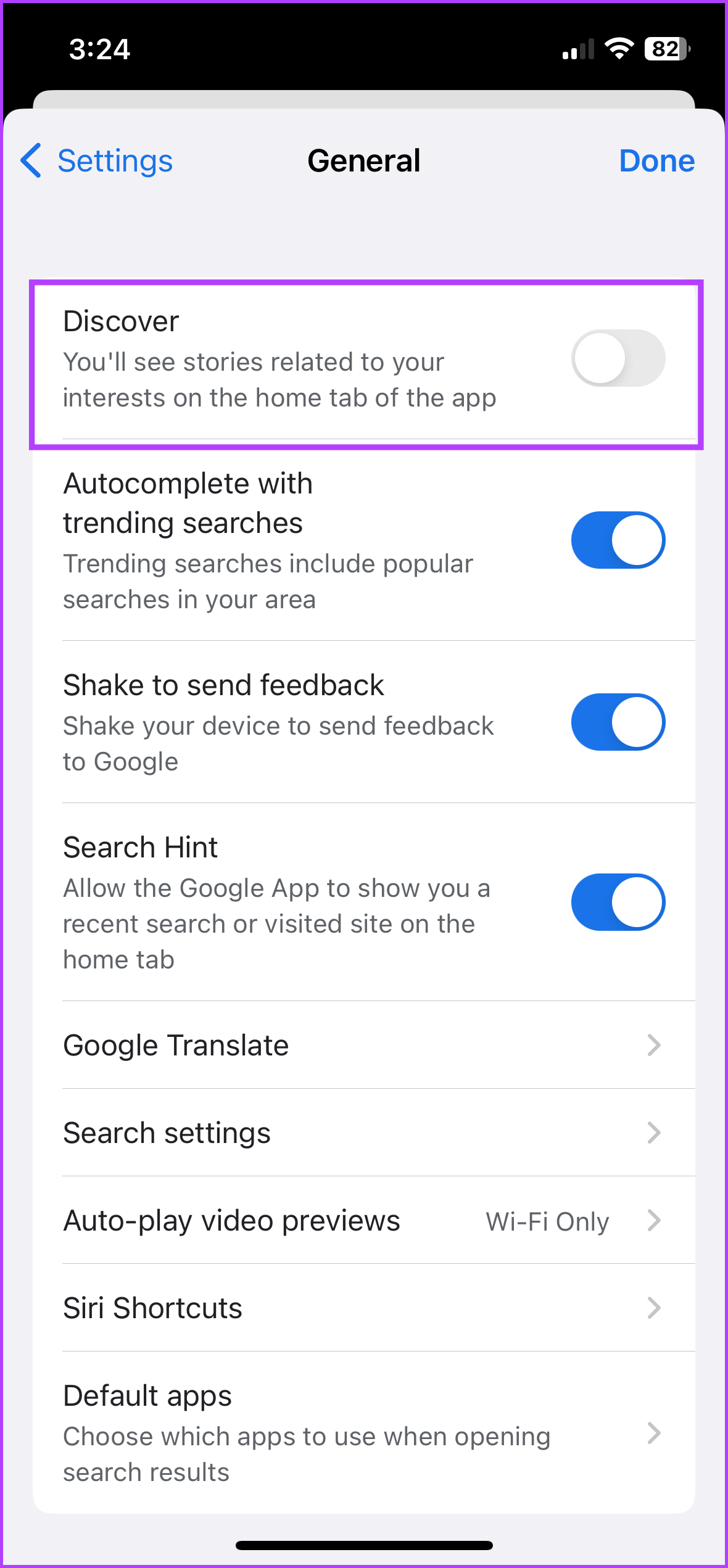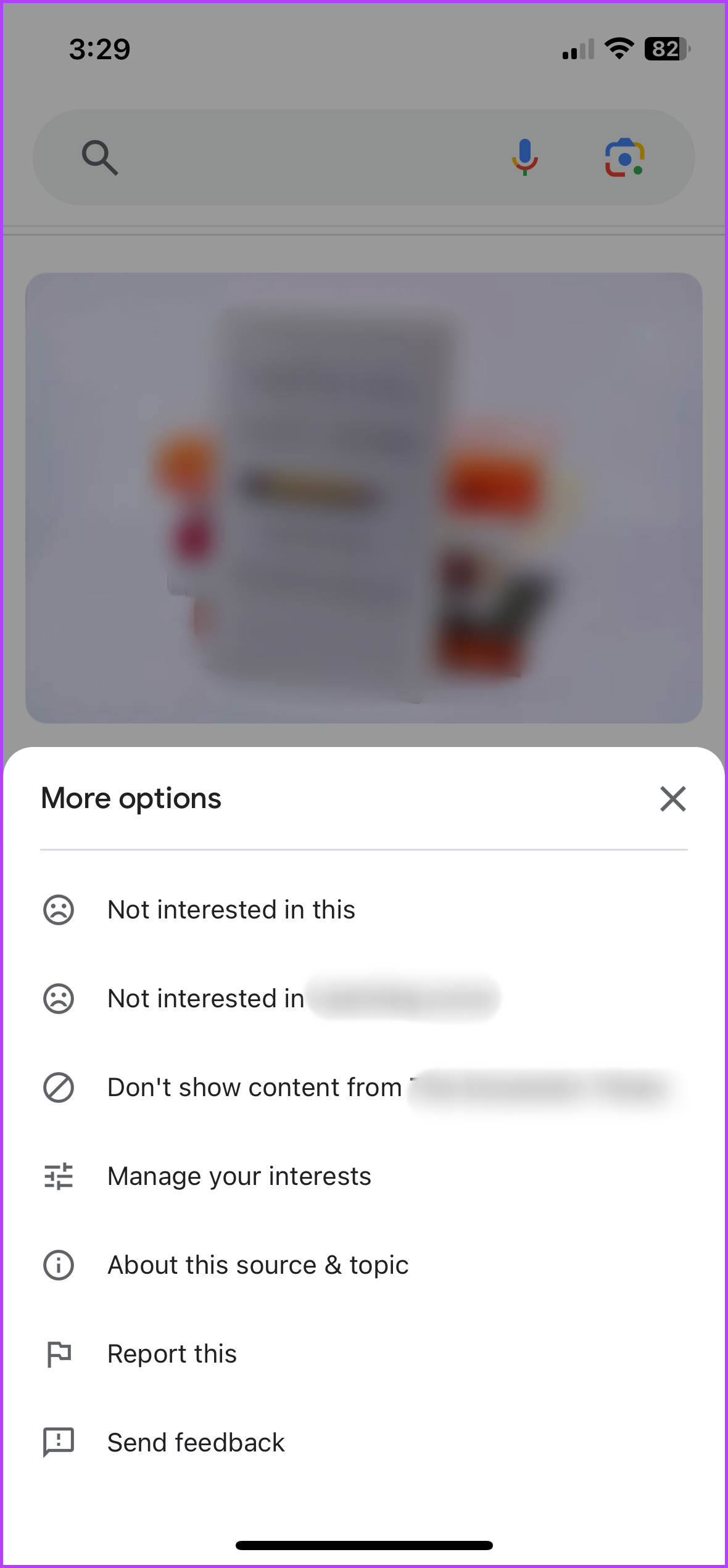Google 製品は素晴らしいですが、特定の機能は扱いが面倒だったり、完全に気が散ってしまうものもあります。 Google アプリを使用して何かを検索したいときに常に表示されるトレンドの提案などです。また、イライラしたり疲れたりしている場合は、Google アプリとブラウザでトレンド検索をオフにする方法をご紹介します。
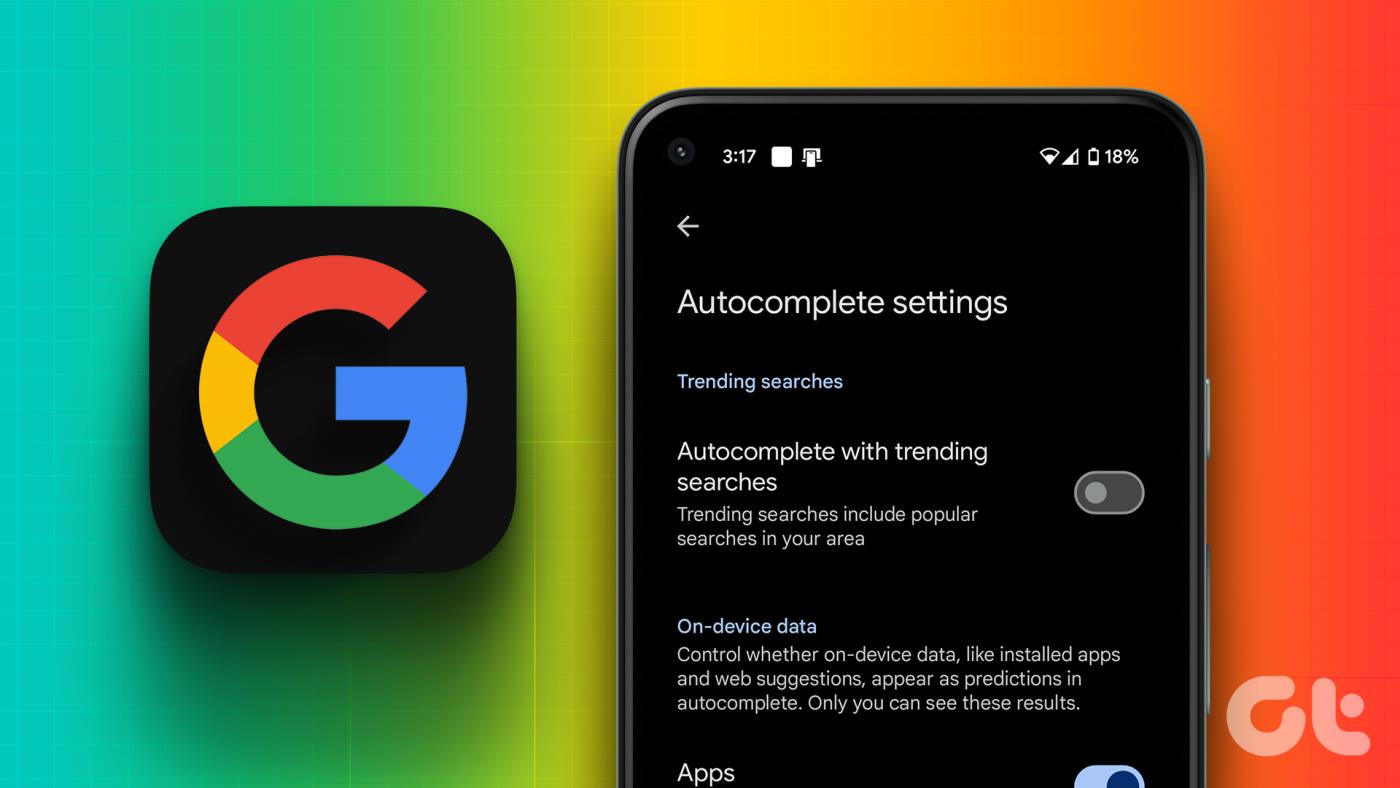
トレンド検索は非常に煩わしいだけでなく、多くの場合無関係です。明らかに、誰もが自分の地域の他の人々が検索しているものを知りたいわけではありません。そして、これらの提案がまったくパーソナライズされていないという事実が、事態をさらに悪化させます。それらを取り除く時が来ました。
注: この機能をオフにすると、過去のトレンド検索もすべて削除されます。ただし、Google アプリ履歴が消去されない場合は、必要に応じて個別に行う必要があります。
iOS または Android の Google アプリで急上昇検索を削除する方法
Android または iPhone でトレンド検索をオフにするには、[設定] パネルに移動する必要があります。全体的なプロセスは同じですが、特定の UI 要素は使用しているデバイスによって異なる場合があります。
ステップ 1: Google アプリを起動し、プロフィール アイコンをタップします。
ステップ 2 : [設定] をタップします。
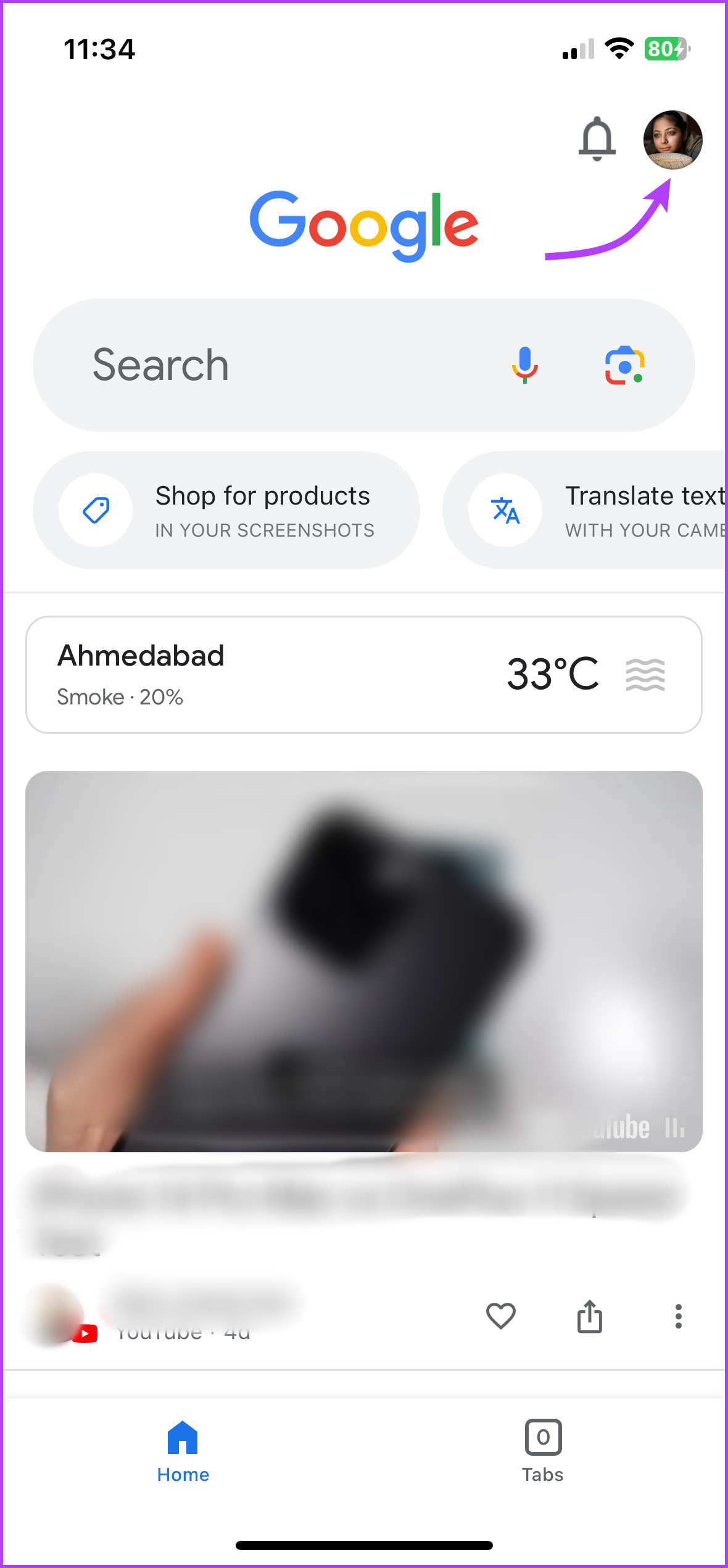
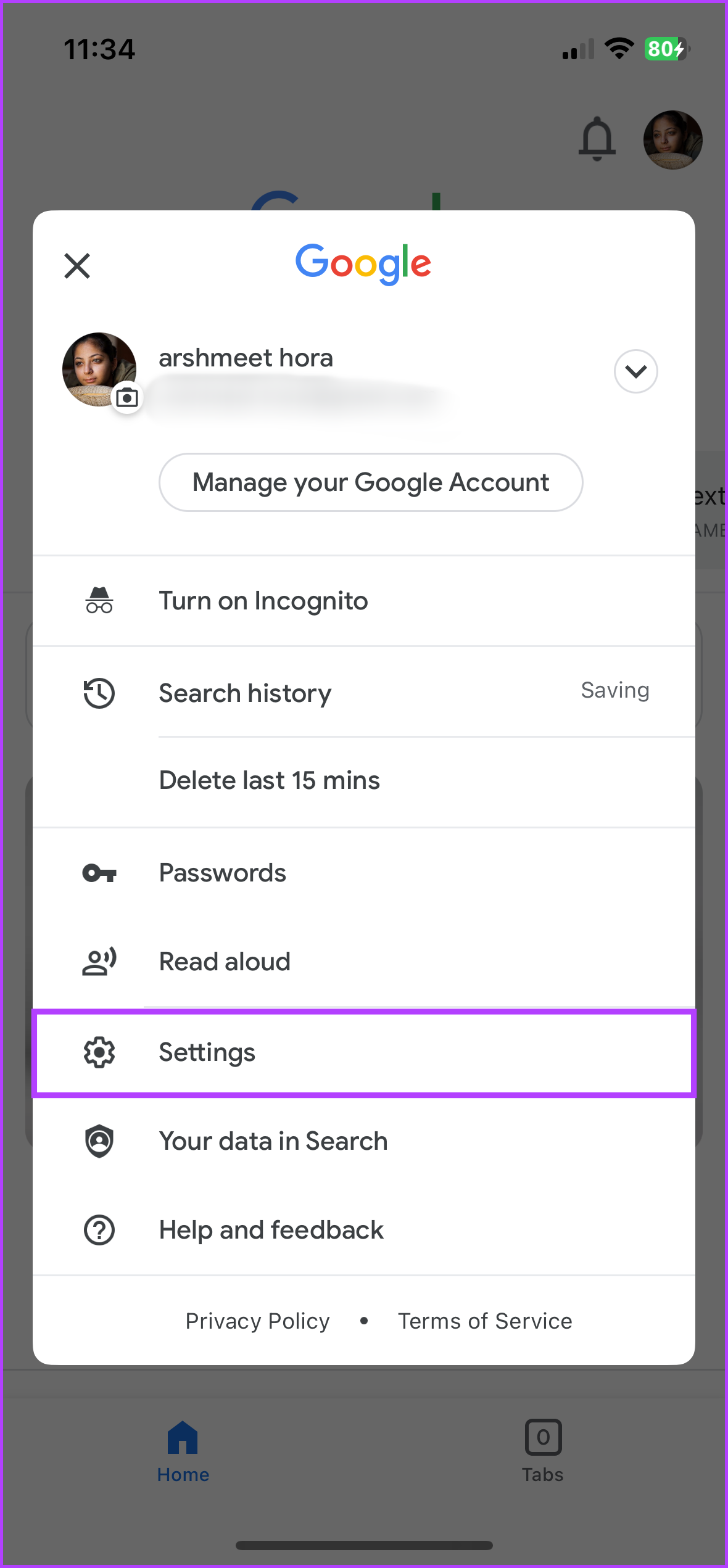
ステップ 3 : [一般]を選択します。
ステップ 4 : 次に、「トレンド検索によるオートコンプリート」をオフに切り替えます。 (このオプションが表示されない場合は、Android デバイスで [オートコンプリート設定] をタップします。)
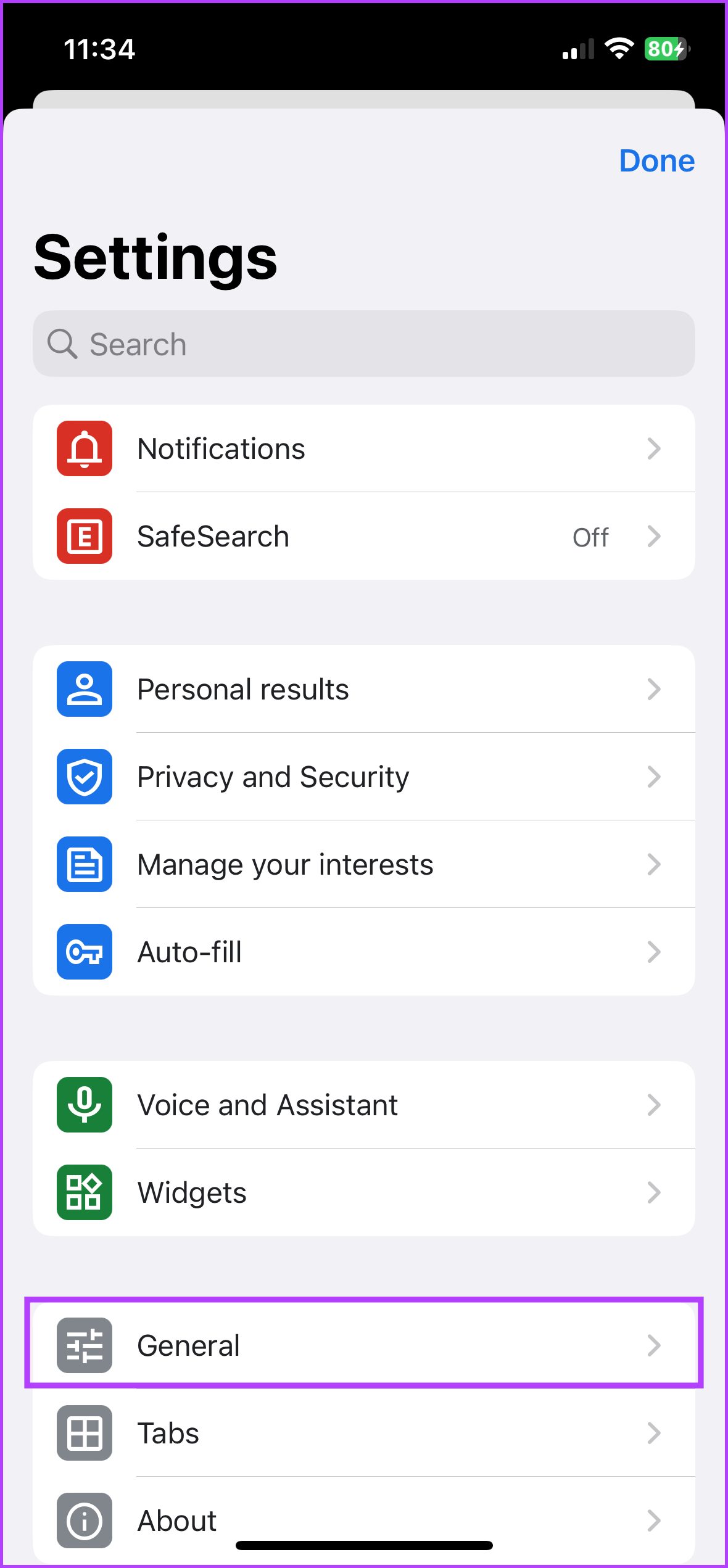
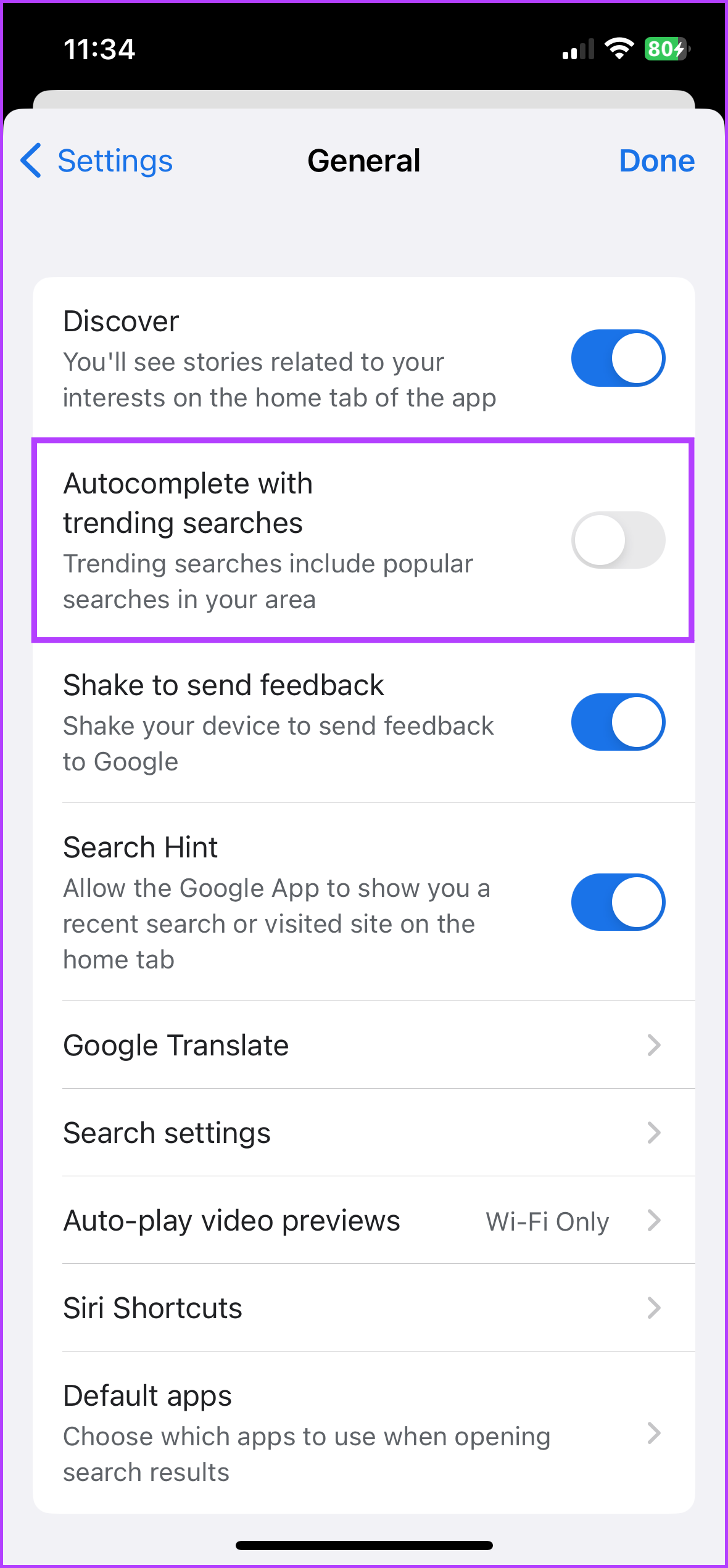
戻って、検索を実行してみてください。トレンドの検索候補は表示されなくなります。
後でトレンド検索を有効にするには、上記の手順に従って、[トレンド検索によるオートコンプリート] をオンにします。
ヒント: ホーム タブのストーリーに気を取られたくない場合は、Discover (設定 → 一般) をオフに切り替えてストーリーを無効にします (これについては後ほど説明します)。
どのブラウザでも Google からすべての急上昇検索を削除
Mac または Windows の場合
ステップ 1 : 選択したブラウザで Google を開きます。
Google COM
ステップ 2 : 右下隅にある [設定] をクリックします。
ステップ 3 : オプション メニューから [検索設定] を選択します。
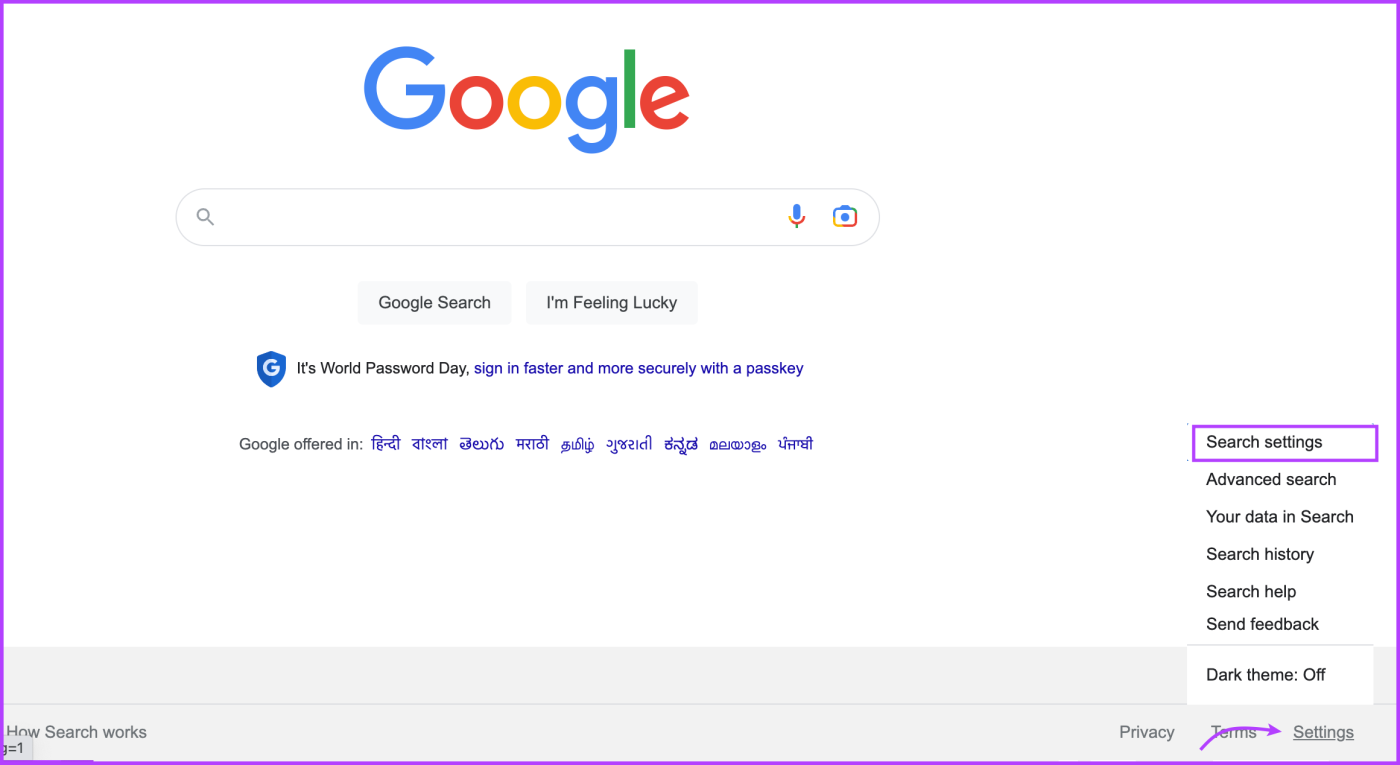
ステップ 4 : [トレンド検索によるオートコンプリート] で、[人気の検索を表示しない] を選択します。

ステップ 5 : 次に、下にスクロールして「保存」をクリックし、「OK」をクリックして設定を保存します。

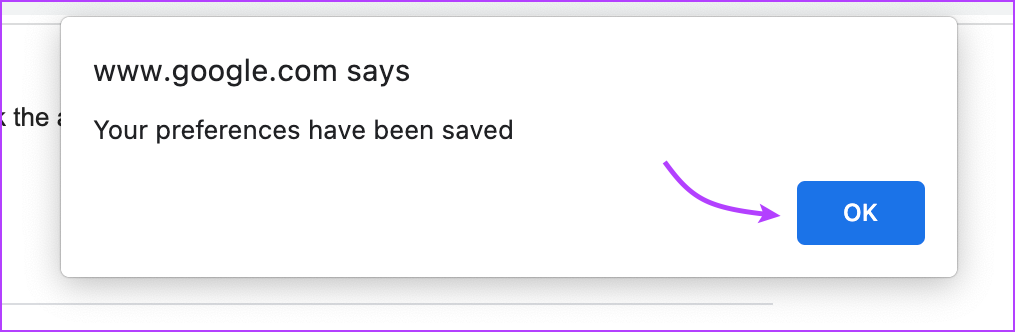
iPhone または Android の場合
注: 全体的な手順は同じですが、使用しているブラウザによって一部の UI 要素が異なる場合があります。
ステップ 1 : 携帯電話のデフォルトのブラウザまたは選択したブラウザで Google を開きます。
ステップ 2 : ハンバーガーアイコン (三本線) をタップし、検索設定を選択します。
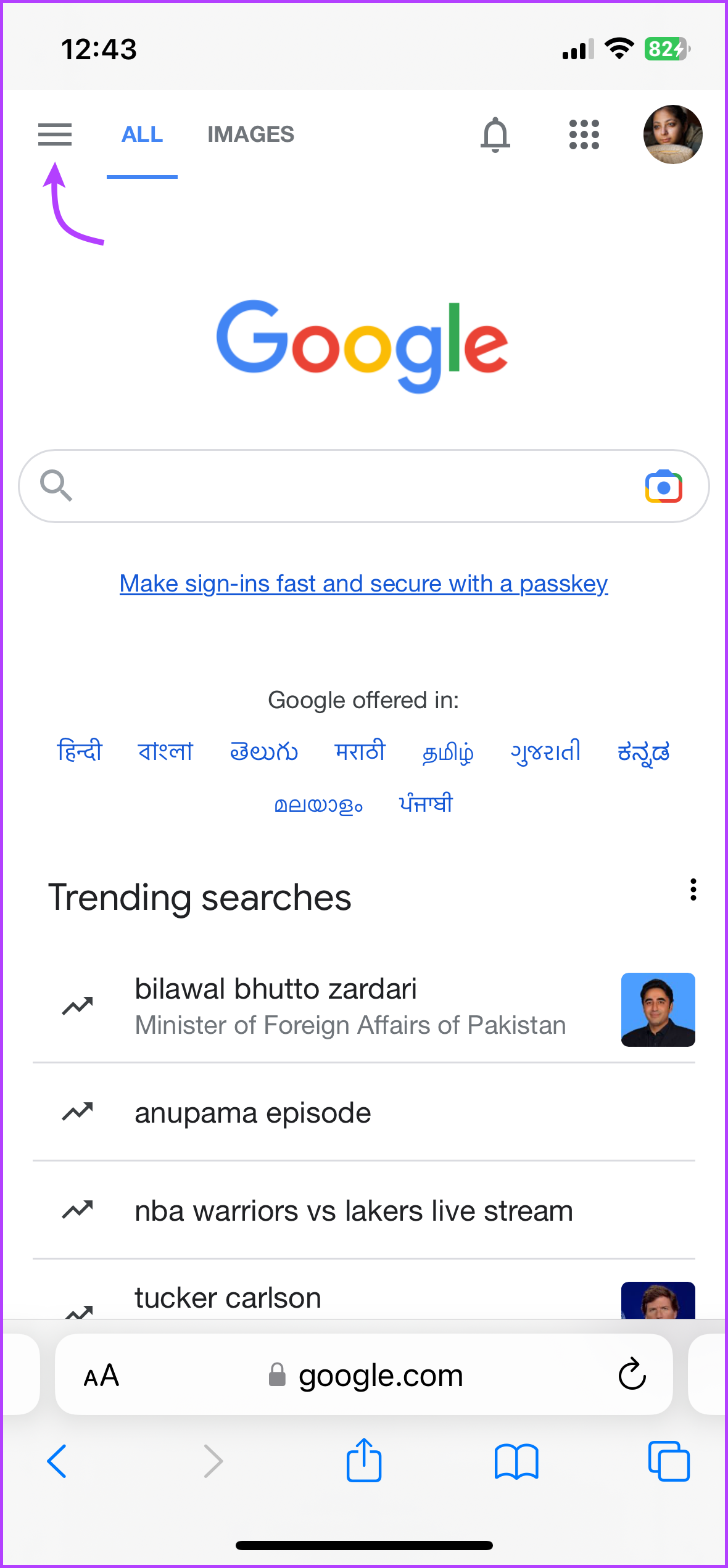
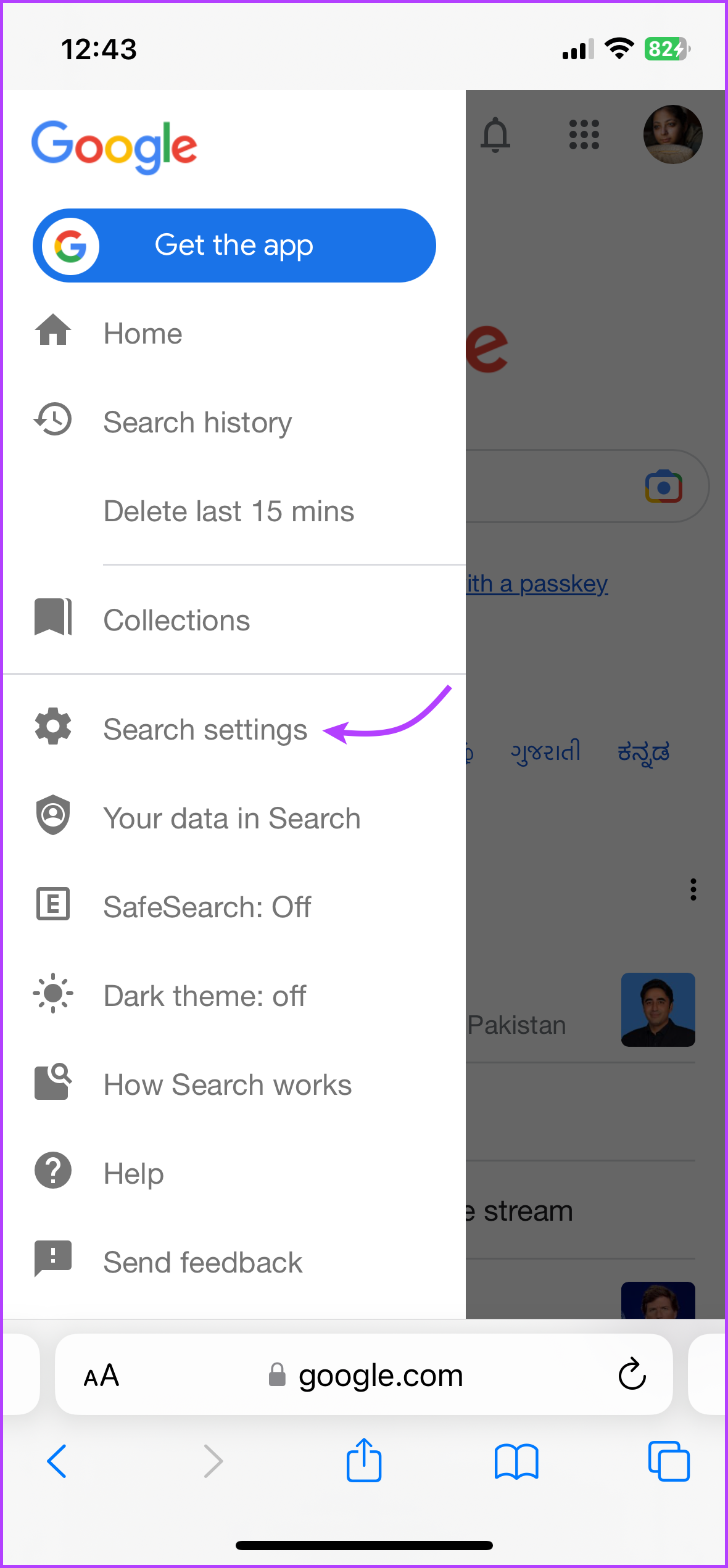
ステップ 3 : [トレンド検索でオートコンプリート] セクションまで下にスクロールし、[人気の検索を表示しない] を選択します。
ステップ 4 : 最後に、「保存」をタップしてから「閉じる」をタップします。
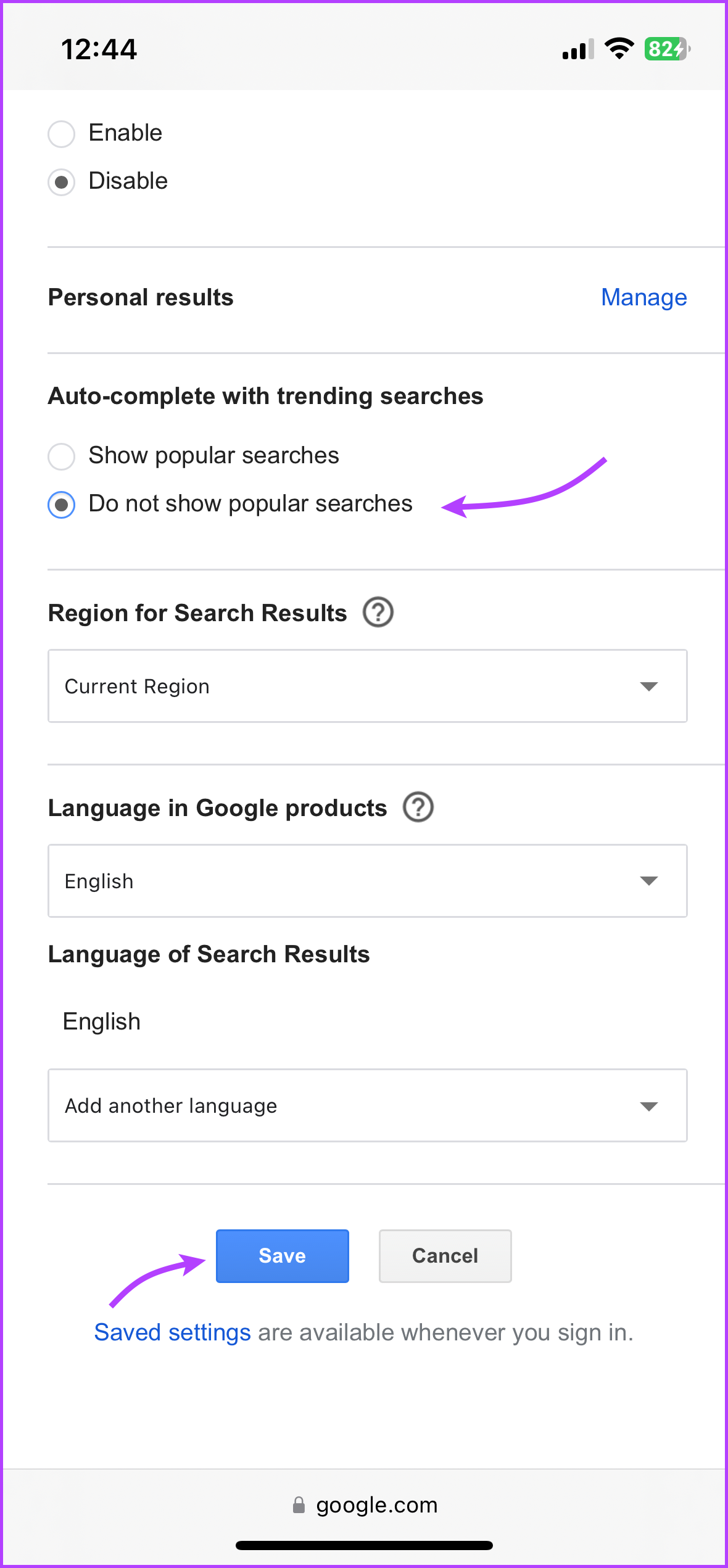
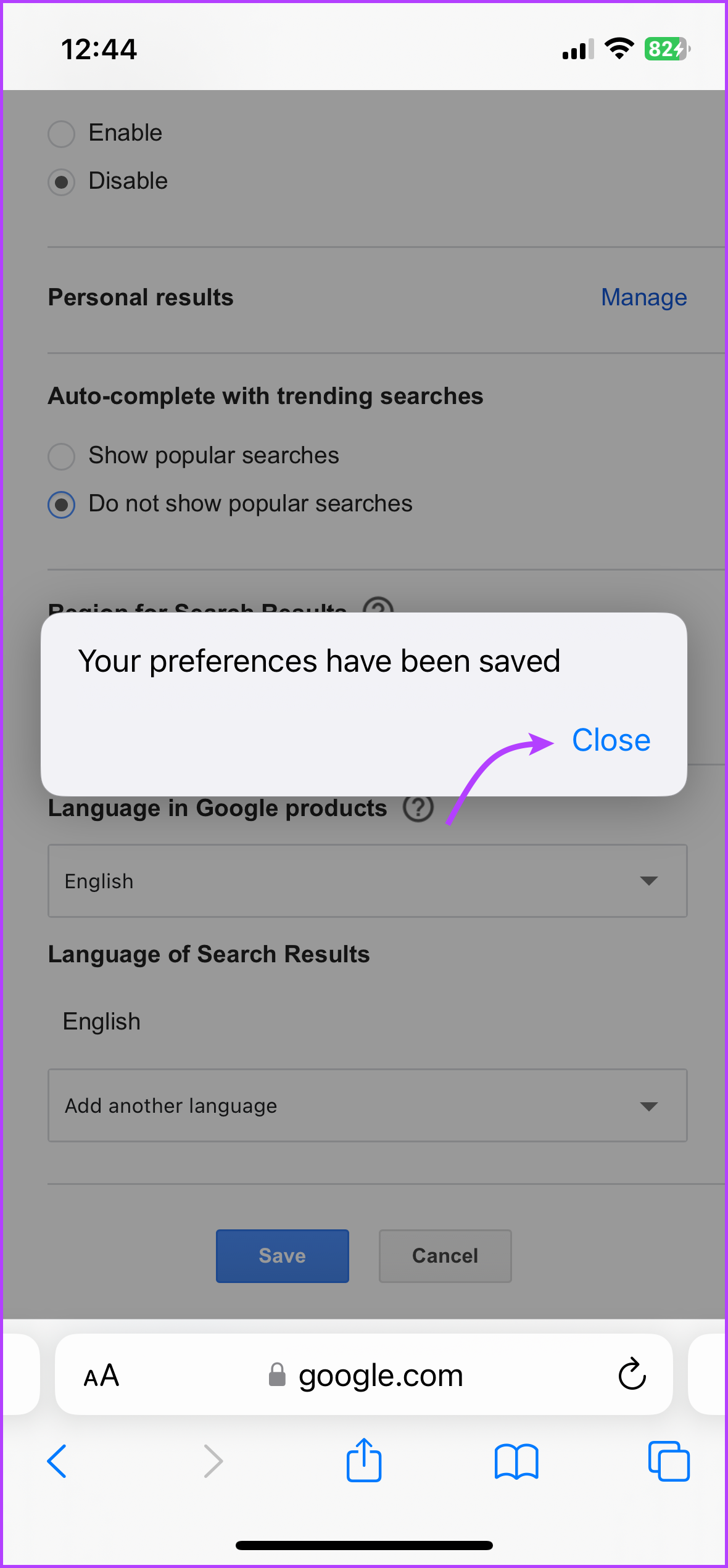
Google から急上昇検索を一時的に削除する
トレンド検索があっても構わないが、一時的に検索から離れたい場合は、シークレット モードまたはプライベート ブラウジング モードの使用を検討してください。
さらに、データが Google アプリに記録されないという追加の利点も得られます。ここでも、プライベート ブラウジングを有効/無効にする方法はデバイスによって異なる場合があります。Google アプリからプライベート セッションを開始する方法は次のとおりです。
プ���フィールアイコンをタップ→「シークレットモードをオンにする」を選択→好きなようにサーフィンします。セッションをオフにするには、下部のバーからシークレット モードをオフに切り替えるだけです。
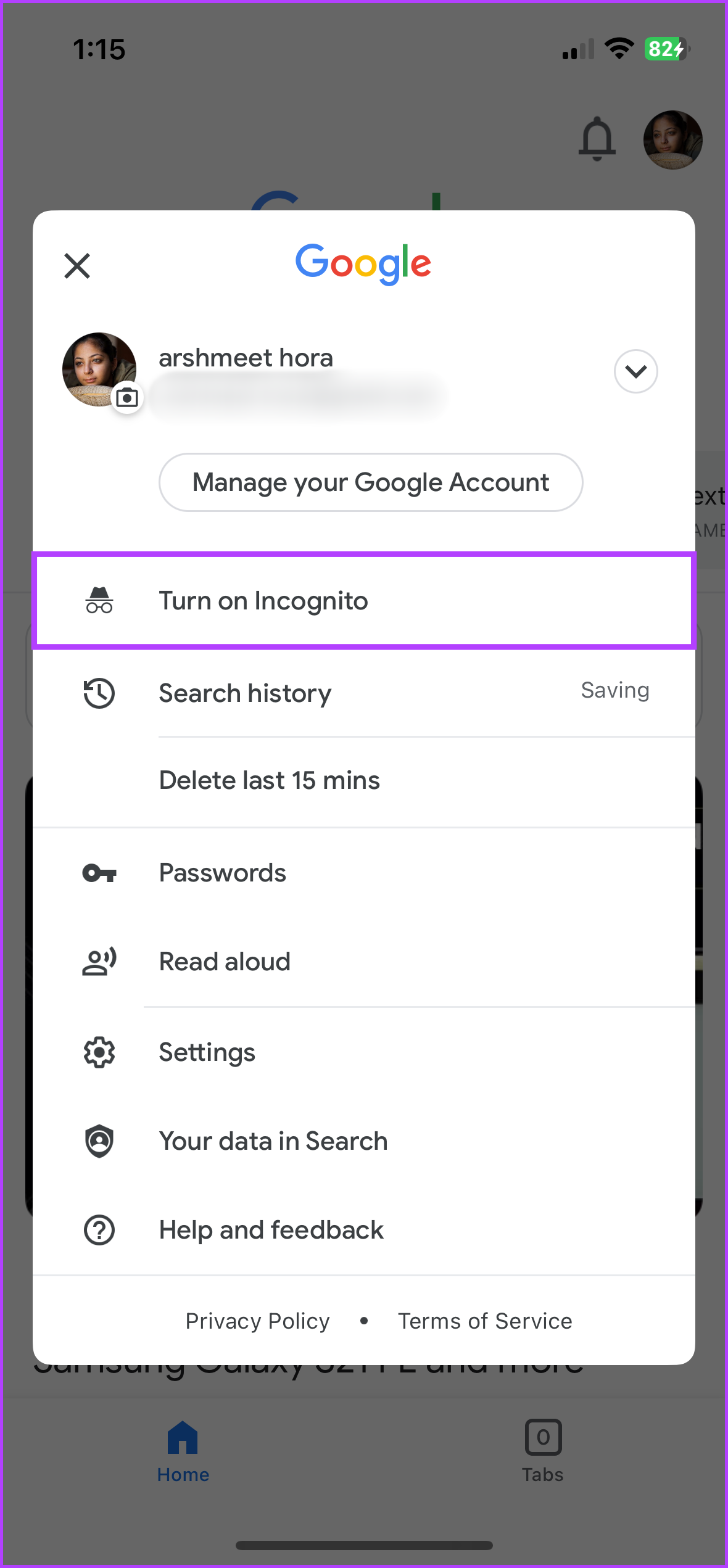
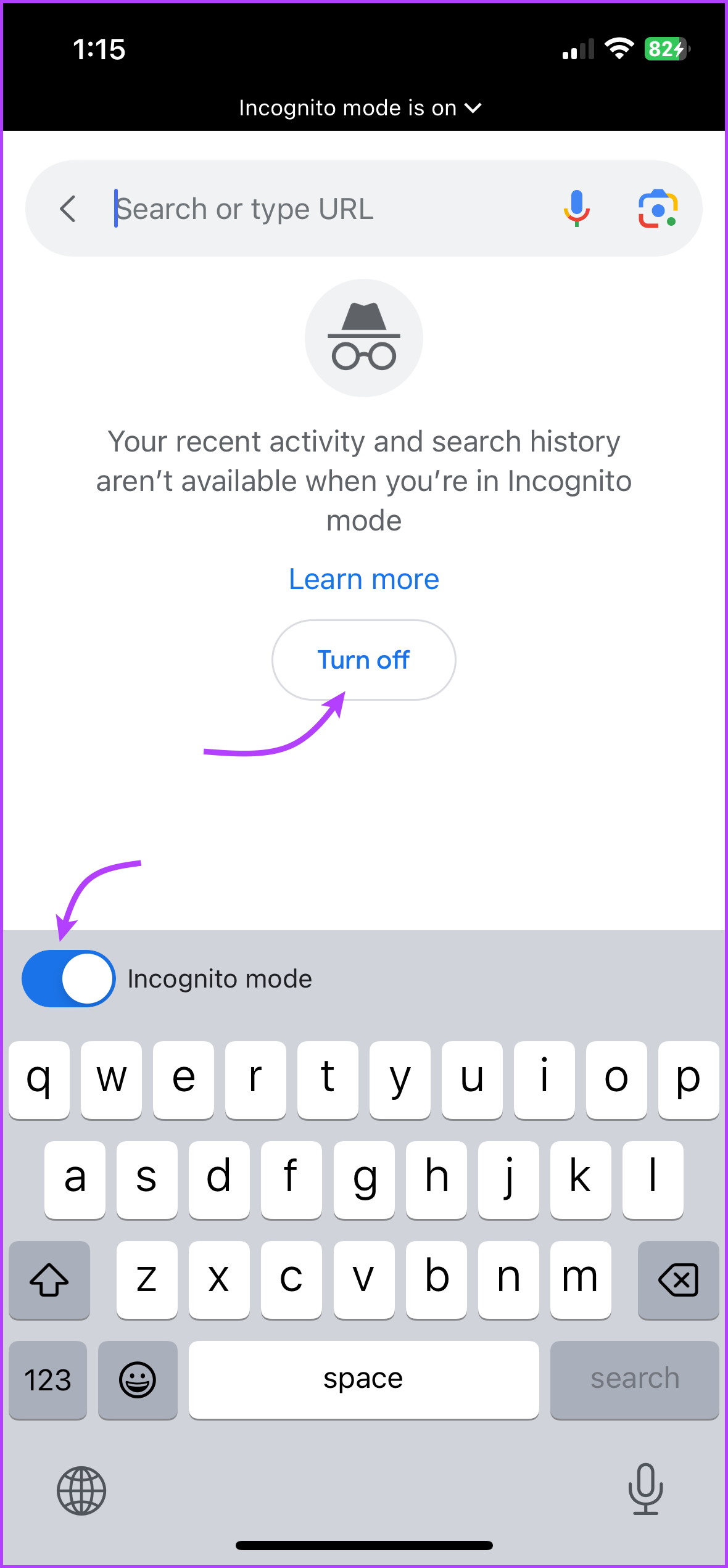
ただし、ホーム画面では通常の Discover カードも受け取りません。これは、Google アプリがパーソナライズされたニュース フィードを生成するために Google アカウントにリンクされていないために発生します。
いずれにせよ、 Google レンズやダーク モードなどのコア機能を利用する機能は引き続き利用できます。
Google アプリのホームページでトレンド カードを管理する方法
お気づきかもしれませんが、Google アプリはトレンド ニュースを Discover フィードにプッシュすることも好みます。しかし、トレンド検索とは異なり、高度にパーソナライズされているため、害をもたらすというよりはむしろ恩恵となるでしょう。
ありがたいことに、Google には選択肢があり、トレンド カードを完全にオフにするか、期待するニュースのトピックやジャンルを選択することができます。
- Discoverセクションをオフにするには、Googleアプリに移動→プロフィールアイコンをタップ→一般を選択→Discoverをオフに切り替えます。
- Google アプリが今後特定の種類のコンテンツを表示しないことを示すには、トレンド カード内の 3 点アイコンをタップし、次のいずれかを選択します。
- これには興味がありません
- (トピック)に興味がない
- (ソース) のコンテンツを表示しない
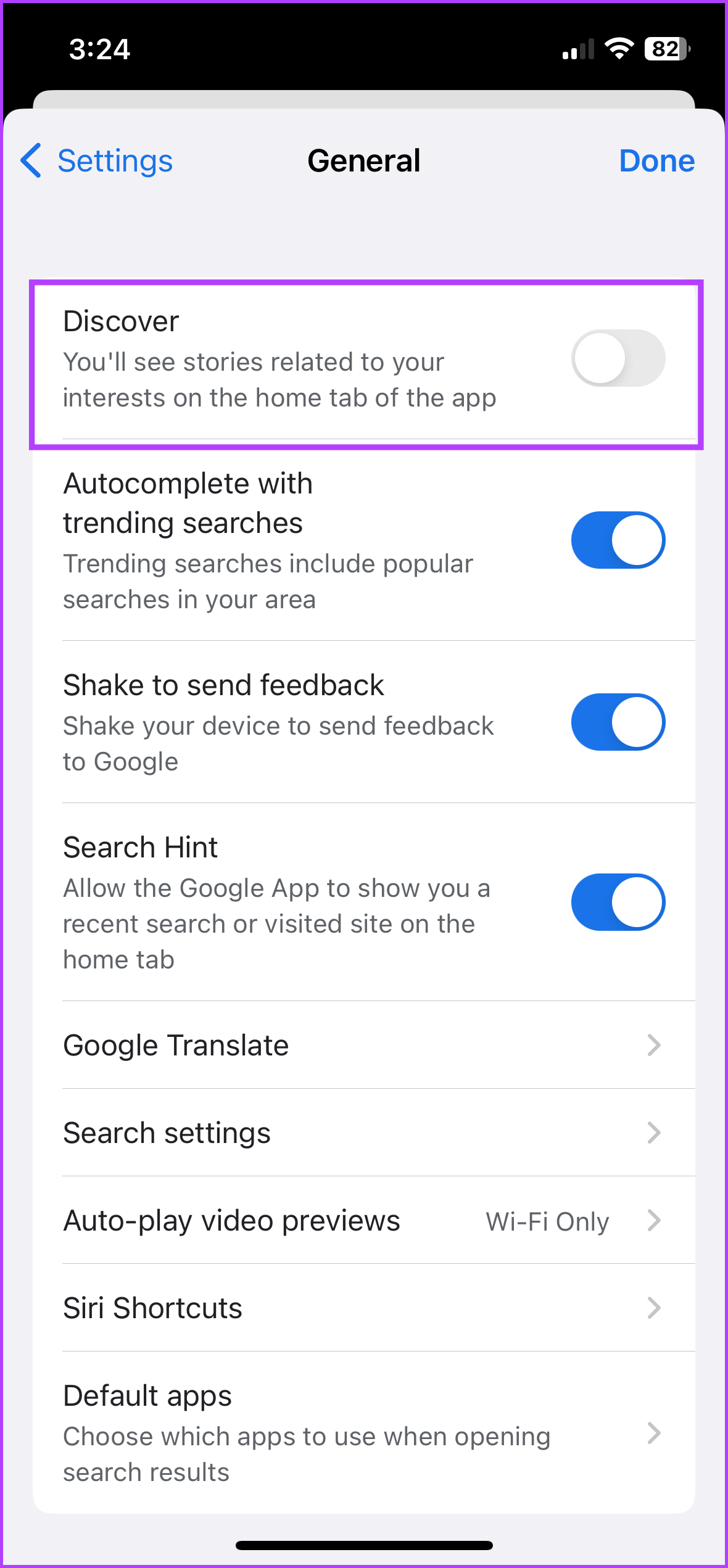
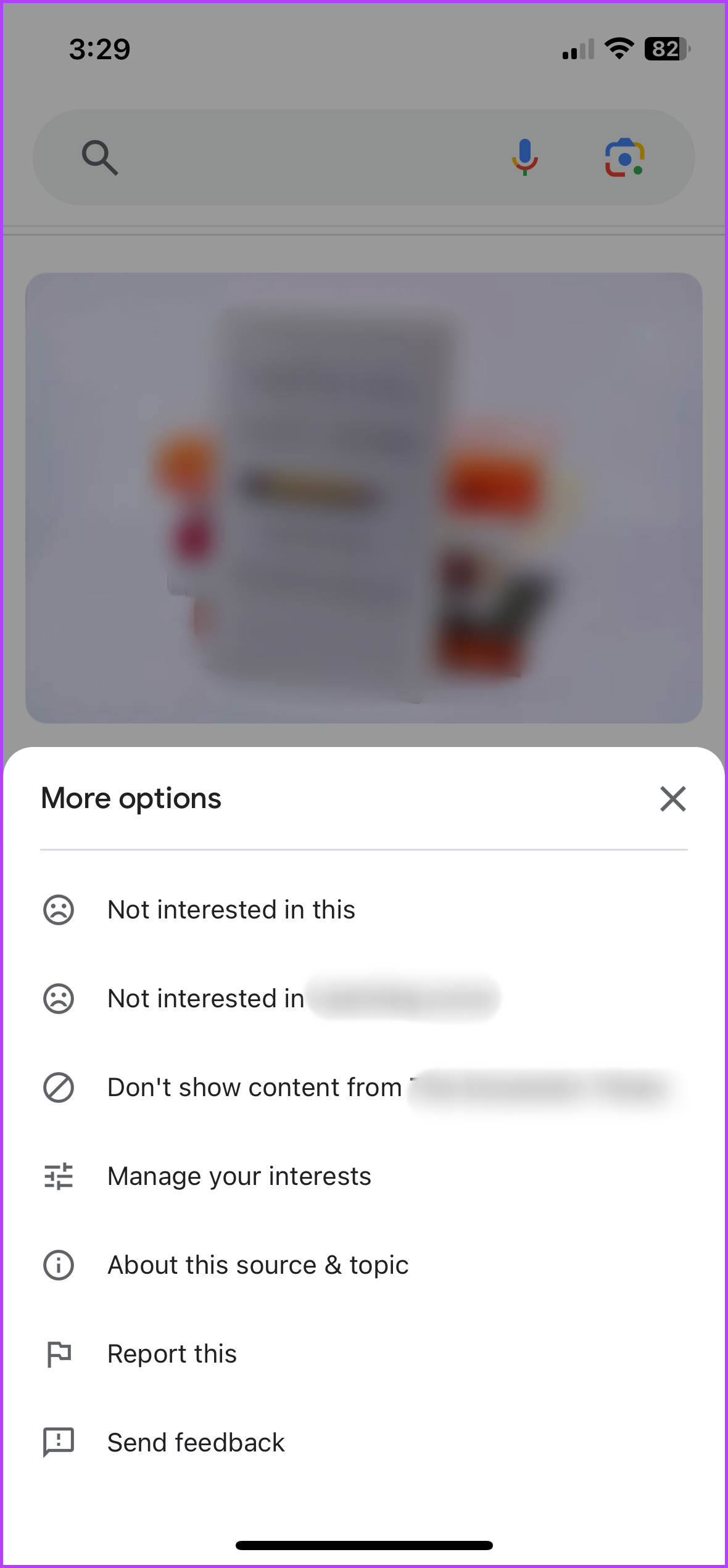
ヒント: Google フィードの言語を管理して、地域の言語でトレンド カードを表示することもできます。
あらゆるデバイスで Google から急上昇検索を削除
トレンド カード (発見セクション) とは異なり、トレンド検索は意味がない場合があります。ありがたいことに、Samsung 製の携帯電話、iPhone、Mac、Windows のいずれを使用している場合でも、すべてのトレンド検索を削除するのは非常に簡単です。
Google アプリに関するその他の質問がございましたら、コメント欄にご連絡ください。喜んでサポートさせていただきます。